Deși versiunea în limba engleză a Amazonului este versiunea definitivă a platformei, vizitatorii și clienții au libertatea de a alege limba preferată. În mod implicit, Amazon vă alocă o limbă preselectată în funcție de locația dispozitivului dvs., Setările contului, setările browserului, printre alți factori.
Dacă constatați că Amazon trece adesea la spaniolă sau alte limbi necunoscute de pe smartphone-ul sau computerul dvs., vă vom explica de ce se întâmplă acest lucru și cum să remediați problema. Înainte de a trece la soluția de mai jos, închideți și redeschideți fila Amazon sau încercați un alt browser. Aceasta vă va ajuta să aflați sursa problemei.

Pași pentru a schimba limba preferată Amazon
Dacă alte browsere afișează Amazonul în limba preferată, inspectați setările de limbă și regiune ale browserului afectat. Dacă Amazon este spaniol pe toate browserele și dispozitivele dvs., problema se află cel mai probabil în setările contului dvs.
1. Schimbați limba implicită Amazon
Primul dvs. curs de acțiune ar trebui să fie să vă asigurați că limba Amazon nu este setată la spaniolă.
Pe computer, faceți clic pe pictograma marcarelângă bara de căutare și selectați limba preferată din lista derulantă.
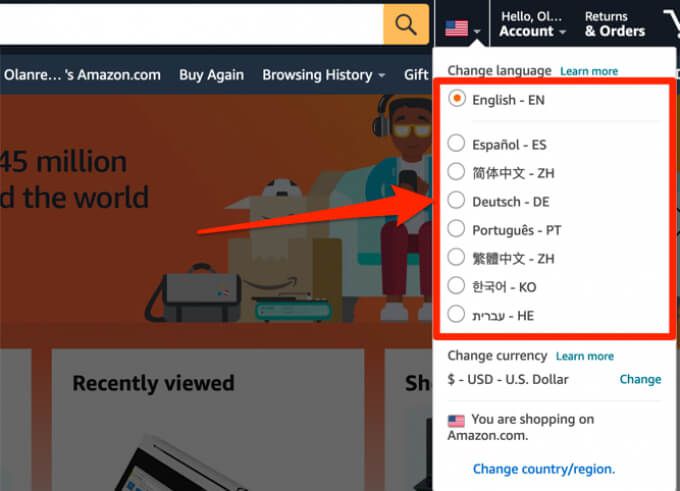
Alternativ, accesați Pagina Setări limbă Amazon, selectați limba dorită și faceți clic pe Salvați modificările.
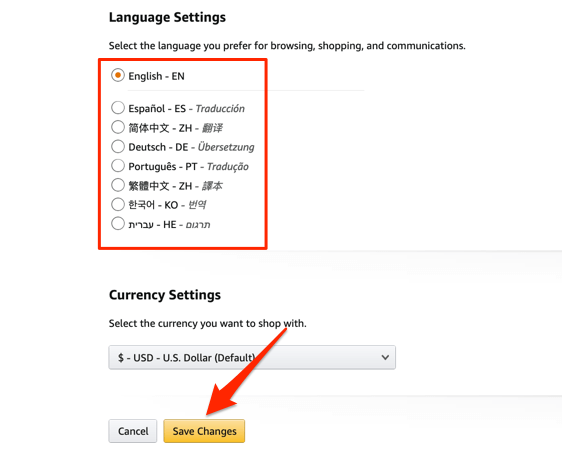
Pe mobil, derulați până în partea de jos a Pagina de pornire Amazon sau orice pagină de produs și atingeți pictograma globului.
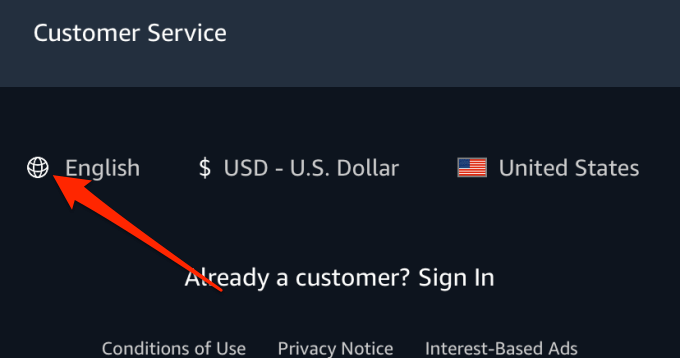
Selectați limba preferată și faceți clic pe Salvați modificările.
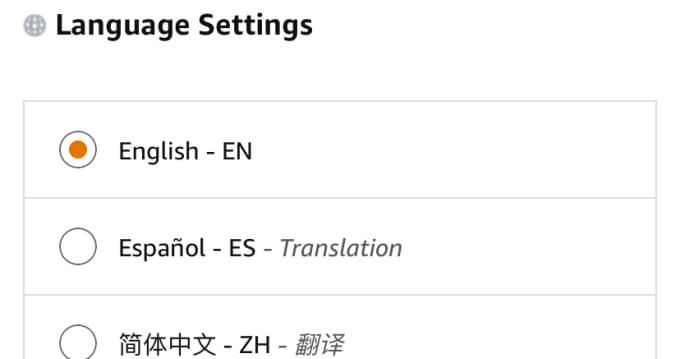
Dacă limba rămâne neschimbată, reîmprospătați pagina și ck din nou. Amazon va trimite, de asemenea, un e-mail care confirmă setările de limbă actualizate.
Pentru a schimba limba preferată în aplicația mobilă, atingeți pictograma meniua hamburgerului și accesați Setări>Țară și limbă>Limbăși selectați limba disponibilă în regiunea dvs.
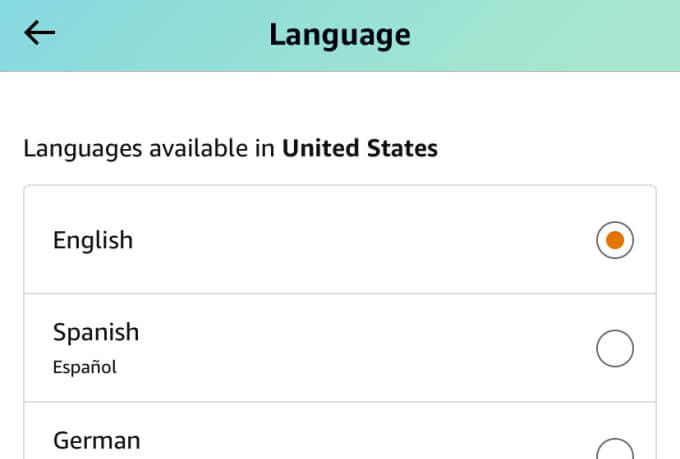
2. Schimbați țara / regiunea
În prezent, Amazon acceptă 20 de țări, fiecare cu diferite limbi, prețuri și opțiuni de expediere. Amazon va afișa produsele și paginile în spaniolă dacă țara / regiunea preferată de pe site este setată la Spania sau alte Țările vorbitoare de spaniolă precum Mexic.
Pentru a schimba țara / regiunea Amazon pe browser faceți clic pe pictograma semnalizator de lângă bara de căutare și selectați Schimbați țara / regiunea. Este linkul din partea de jos a cardului drop-down - doar în cazul în care site-ul web nu este în limba engleză.
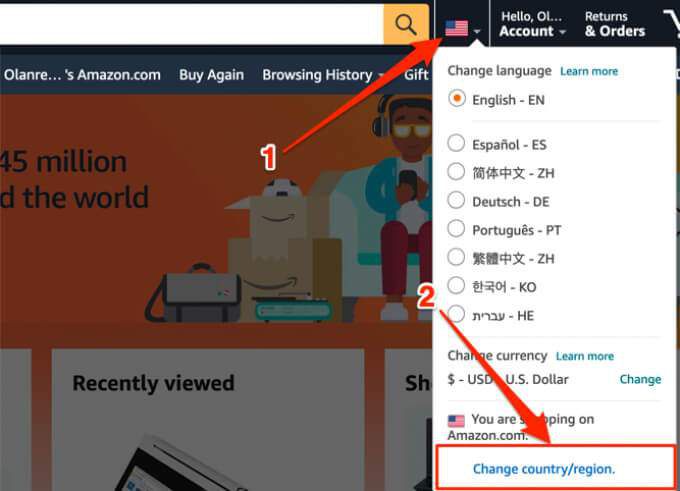
Faceți clic pe meniul derulant buton, selectați țara preferată și faceți clic pe butonul Accesați site-ul web.
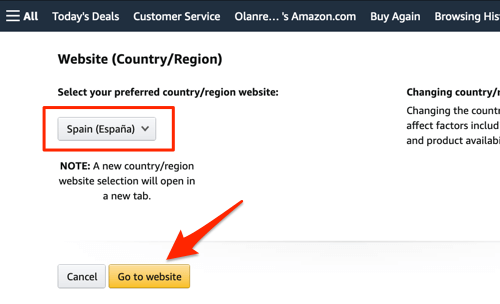
Browserul dvs. va deschide o nouă filă browser Amazon cu limba implicită a țării selectate.
Pe telefonul mobil aplicație, atingeți pictograma meniu și accesați Setări>Țară și limbă>Țară / Regiuneși selectați o țară în Țări / Regiuni disponibile în secțiunea engleză(sau limba preferată).
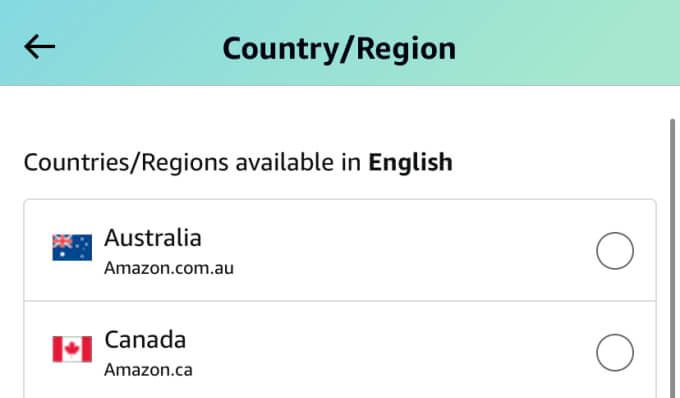
3. Verificați setările VPN
Multe site-uri web stabilesc limba implicită pe pagină utilizând locația IP geografică a vizitatorului. Dacă utilizați un Rețea privată virtuală (VPN) pe telefonul smartphone sau pe computer, iar locația serverului său este setată la Spania sau în orice țară vorbitoare de spaniolă, Amazon va afișa cel mai probabil produse în spaniolă. Verificați setările VPN, treceți la o țară / server care nu este spaniol și actualizați pagina.
4. Verificați locația și limba site-urilor web
Uneori, problema nu este setările VPN sau ale contului Amazon. Vizitarea Amazon de pe un site web terță parte poate reseta limba Amazonului în spaniolă sau în alte limbi. Din cercetările noastre, am descoperit că mulți utilizatori afectați au experimentat această problemă atunci când vizitează Amazon de la Google sau fac clic pe un produs Amazon pe un site web terță parte.
Există două motive posibile pentru care se întâmplă acest schimb de limbă :
Puteți face puțin despre primele două posibilități, dar puteți încerca să schimbați limba implicită a motorului dvs. de căutare preferat. Unele site-uri web vă permit, de asemenea, să vă schimbați limba preferată, așa că aveți grijă și de asta.
Dacă faceți clic pe produse de pe Google și sunteți redirecționat către versiunea spaniolă a Amazonului, verificați locația motorului de căutare. și asigurați-vă că regiunea sa nu este setată la o țară vorbitoare de spaniolă. Iată cum să faceți acest lucru.
1. În pagina cu rezultatele căutării Google, faceți clic pe Setărisub caseta de căutare și selectați Setări de căutare.
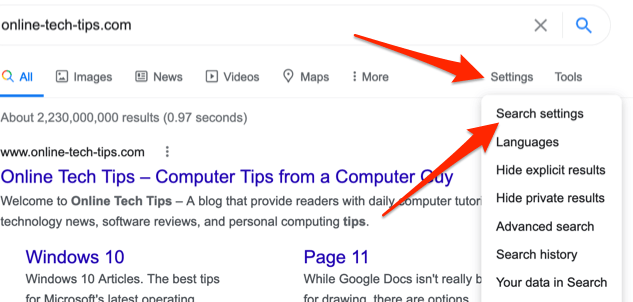
2. Derulați la secțiunea Setări regiune, selectați Regiunea curentăsau o țară care nu este spaniolă și faceți clic pe Salvațicând ați terminat.
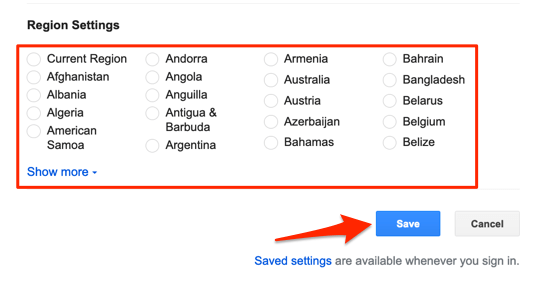
Sfat rapid: Faceți clic pe butonul drop-down Afișați mai multepentru a afișa toate țările.
Pentru Microsoft Bing, faceți clic pe pictograma meniului hamburger, selectați Setăriși selectați Țară / Regiune.
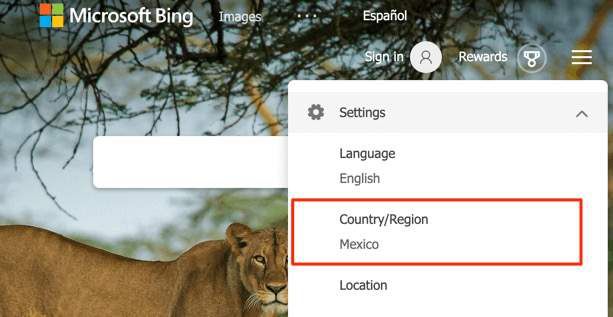
Selectați țara preferată și gata. Dacă alegeți SUA ca țară preferată, asigurați-vă că dați clic pe Statele Unite - engleză, nu pe „Statele Unite - spaniolă”.
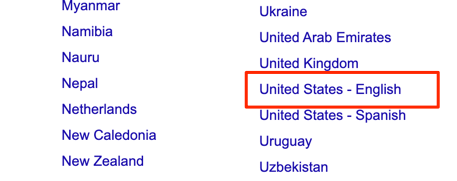
5. Ștergeți cookie-urile Amazon
Unii Utilizatori Chrome au rezolvat problema enervantă a comutării limbajului ștergând toate datele legate de Amazon în browserul lor. Dacă problema persistă în ciuda setărilor corecte de limbă și regiune pe Amazon și alte site-uri web terțe, urmați pașii de mai jos și vedeți dacă acest lucru vă ajută.
Ștergeți memoria cache Amazon pe Chrome
1. Introduceți această adresă mai jos în bara de adrese a Chrome și apăsați pe Introducere
2. Tastați amazonîn bara de căutare din colțul din dreapta sus și faceți clic pe butonul Ștergeți toate afișatepentru a șterge toate cookie-urile și datele legate de Amazon.
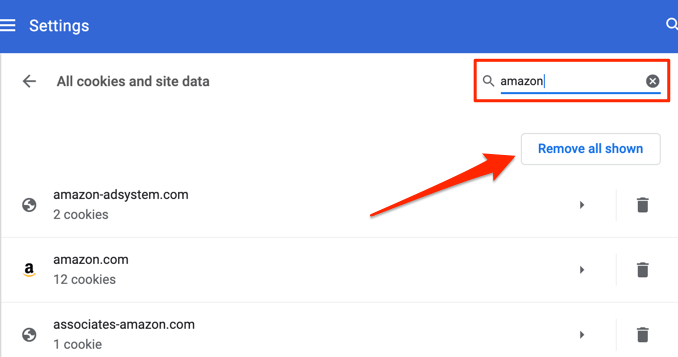
3. Faceți clic pe Ștergeți totulla solicitarea de confirmare pentru a continua.
Notă:Ștergerea datelor Amazon vă va deconecta de la contul dvs. Amazon; va trebui să reintroduceți parola pentru a continua să faceți cumpărături. La fel, poate fi necesar să reconfigurați setările de limbă și regiune pentru Amazon după ce ștergeți datele site-ului web.
Ștergeți cache-ul Amazon pe Firefox
Faceți clic pe pictograma meniu și accesați Preferințe>Confidențialitate și securitate>Gestionați dateleși tastați amazonîn bara de căutare. Selectați Eliminați toate afișateleși faceți clic pe Salvați modificările.

Ștergeți memoria cache Amazon pe Microsoft Edge
1. Introduceți această adresă mai jos în bara de adrese a Chrome și apăsați pe Introducere
edge://settings/siteData
2. Tastați amazonîn bara de căutare din colțul din dreapta sus și faceți clic pe butonul Ștergeți toate afișatepentru a șterge toate cookie-urile și datele legate de Amazon.
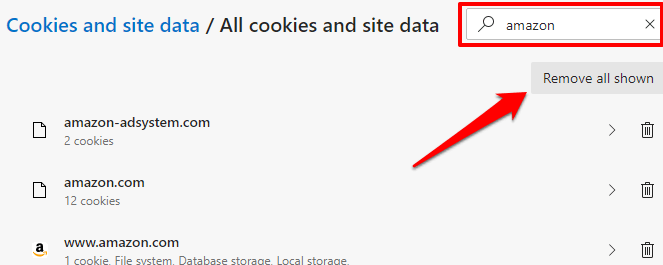
3. Faceți clic pe Ștergețila solicitarea de confirmare pentru a continua.
6. Verificați preferințele de limbă ale browserului dvs.
Amazon poate afișa pagini în spaniolă dacă setările browserului permit acest lucru, în special în browserele care acceptă mai multe limbi (de exemplu, Chrome și Firefox). Accesați setările browserului dvs., eliminați limba spaniolă din limbile preferate și verificați dacă aceasta rezolvă problema.
Eliminați limba spaniolă pe Chrome
Accesați Setări>Avansat>Limbăși verificați limbile din lista de preferințe. Dacă observați orice variantă de spaniolă pe listă, faceți clic pe pictograma meniului de lângă ea și selectați Eliminați.

Eliminați limba spaniolă pe Microsoft Edge
Faceți clic pe pictograma meniu și accesați Setări>Limbi. Dacă găsiți limba spaniolă în secțiunea Limbi preferate, faceți clic pe pictograma meniuluide lângă ea și selectați Eliminare.
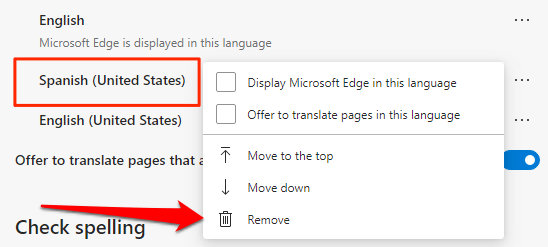
Asigurați-vă că engleza (sau limba dvs. preferată) este singura opțiune din listă. Reîmprospătați paginile Amazon după aceea și verificați dacă acest lucru remediază problema.
7. Actualizați browserul / aplicația
Un browser învechit sau unul încărcat de bug-uri se poate încurca cu performanțele și personalizările site-urilor web. Dacă browserul dvs. continuă să difuzeze limba Amazon în limba spaniolă, asigurați-vă că este actualizat.
Pentru Chrome, accesați Setări>Despre Chromeși verificați dacă există o actualizare disponibilă. Pentru a actualiza Microsoft Edge, accesați Setări>Despre Microsoft Edgeși browserul se va actualiza automat. Vi se va solicita să reporniți browserul pentru a finaliza actualizarea.
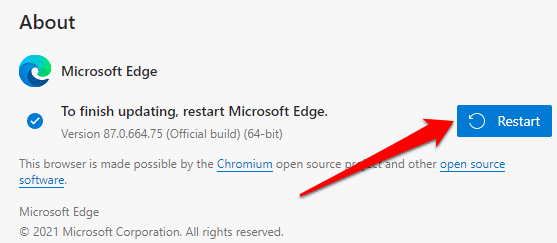
Dacă utilizați Firefox, accesați Preferințeși urmați solicitarea din secțiunea Actualizări Firefox. Pentru utilizatorii de dispozitive mobile, accesați magazinul de aplicații al dispozitivului dvs. și actualizați aplicația Amazon.
Cumpărați în Lingo preferat
Este enervant atunci când trebuie să vă schimbați în mod constant limba Amazon; că îți distruge experiența de cumpărături. Așadar, data viitoare când cineva întreabă „De ce Amazonul meu este în spaniolă?” consultați acest ghid de depanare. Suntem siguri că cel puțin una dintre aceste 7 recomandări va pune capăt problemei.